4. Pasos a seguir sin Luar.
Paso 4.1
Una vez descargado el archivo lo abriremos con un editor de txt. (recomendado Notepad)
Tendremos 5 líneas, una debajo de la otra.

Abriremos nuestro navegador y abriremos sesión con el Gmail que se crearon los códigos. Minimizamos.
Paso 4.2
Abriremos Kodi y el addon GDrive, nos mostrara unas opciones.
Seleccionamos [enroll account]

Apuntaremos la url que nos muestra. (http://192.168.1.xxxxx:8011/enroll) damos a Ok y no tocamos Kodi lo dejamos tal cual.
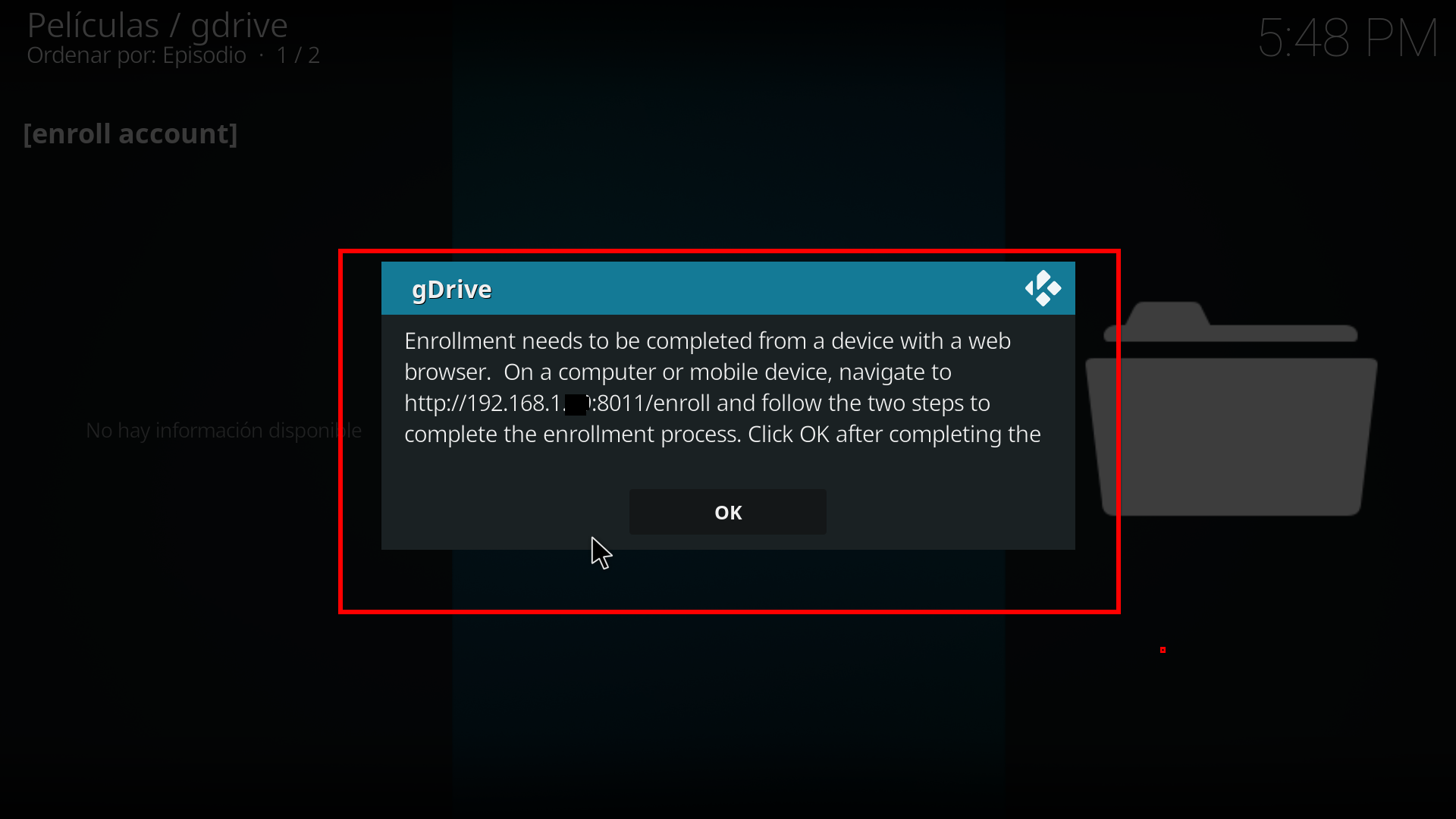
Esta url la vamos a poner en nuestro navegador (Con la sesión activa de la cuenta Gmail)
Paso 4.3
Nos aparecerá esta imagen
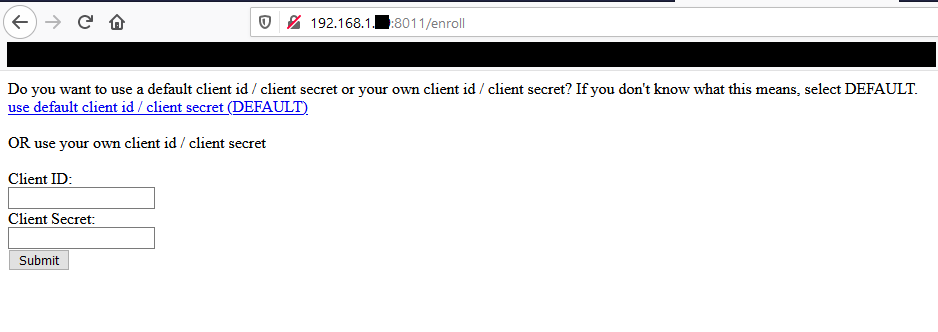
Aquí tan solo será copiar los códigos de nuestro txt.

Client ID añadiremos el de la línea 2
Client Secret añadimos el de la línea 3
Damos a Submit y nos aparecerá esta ventana
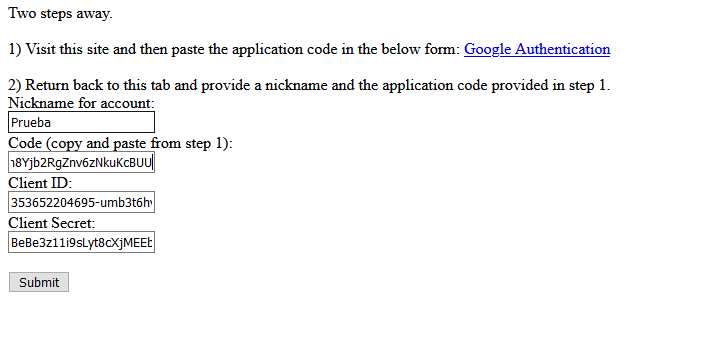
En Nickname for account añadimos el de la línea 5
En Code (copy and paste from step 1) añadimos el de la línea 4
Damos a Submit y nos aparecerá esta ventana

Si saliera este mensaje,
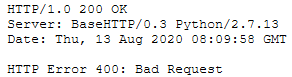
Tendríamos que volver al Paso 2 del tutorial y generar otro código. (no es necesario guardar el archivo tan solo copiar y pegarlo en Code (copy and paste from step 1)
Regresamos a Kodi. Le damos en los 2 ..
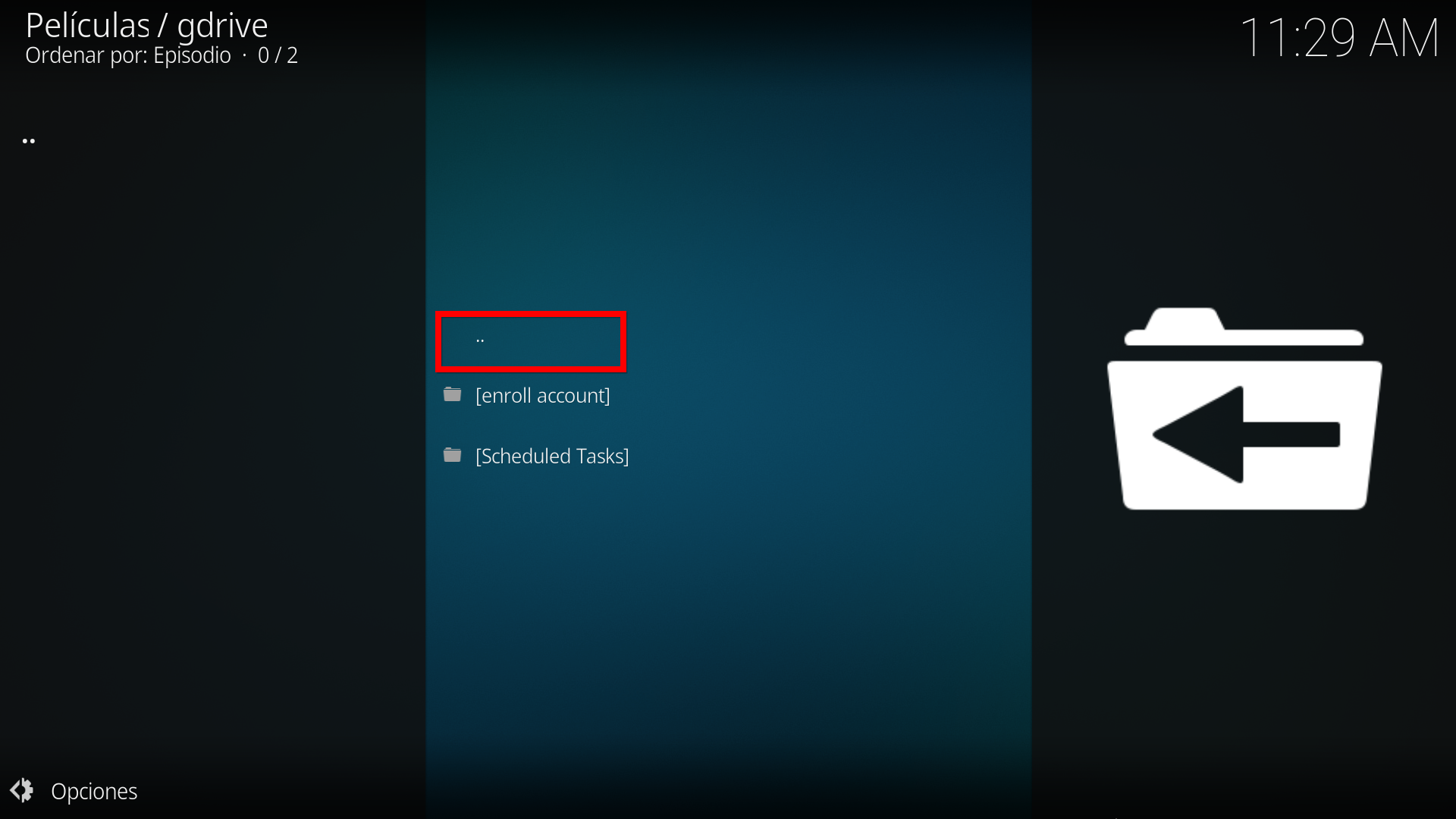
Y… listo cuenta añadida. Entramos en el nombre…
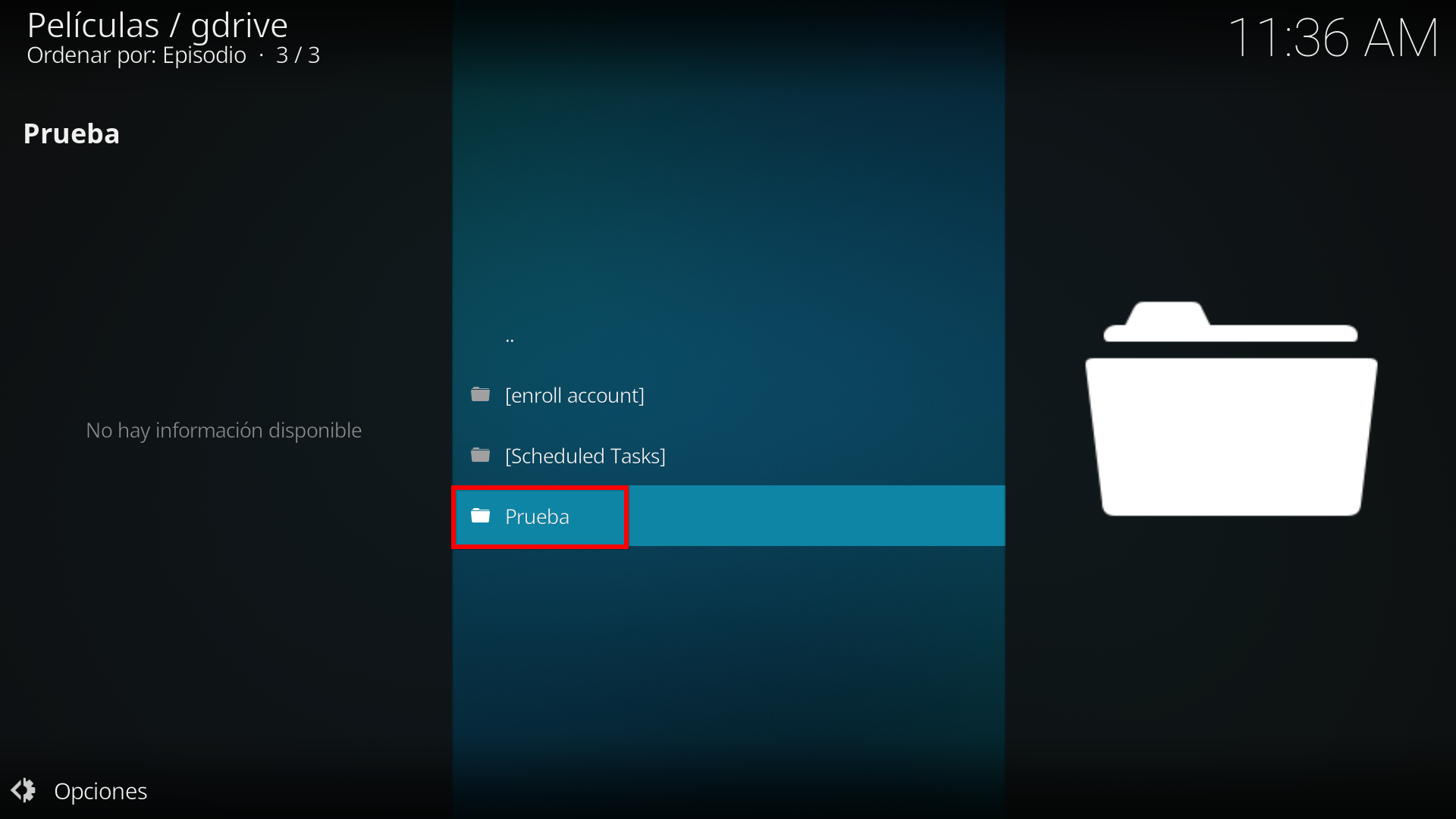
… y eureka ya está.
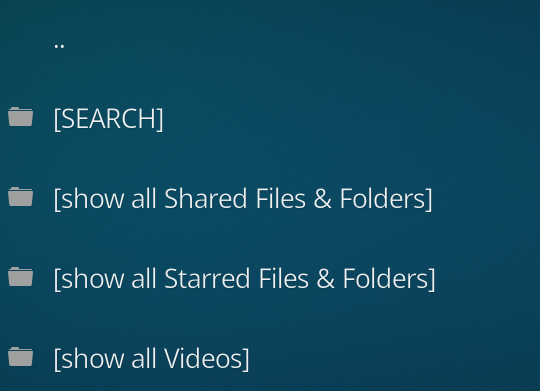
Con esto terminamos este tutorial.
© 2020 KodiManiac